O바이트로 USB 디스크를 포맷할 수 있는 방법은 없습니다.
PHP 편집기 Zimo는 일반적인 문제를 소개하기 위해 왔습니다: U 디스크를 포맷할 수 없습니다. 때로는 USB 플래시 드라이브를 포맷하려고 할 때 시스템에서 "포맷을 완료할 수 없습니다. USB 플래시 드라이브의 용량이 0바이트입니다." 또는 이와 유사한 오류 메시지가 표시되는 상황이 발생할 수 있습니다. 이 경우 USB 플래시 드라이브를 다시 포맷하여 사용할 수 없습니다. 그렇다면 왜 이런 일이 발생합니까? 해결책은 무엇입니까? 함께 알아봅시다.

U디스크를 0바이트로 포맷할 수 없는 이유!
U디스크의 문제는 잘못된 조작으로 인해 발생하는 경우가 많습니다. 예를 들어, USB 플래시 드라이브를 안전하게 꺼내지 않으면 전류가 유입될 수 있습니다. 비록 비록 작지만 USB 플래시 드라이브를 손상시키기에 충분합니다. 또한 U 디스크를 자주 뽑았다 꽂는 경우에도 데이터 손실이 발생할 수 있습니다. 따라서 U 디스크를 사용할 때 올바른 작동에 주의를 기울여야 하며 안전한 종료를 보장하고 U 디스크와 데이터의 무결성을 보호하기 위해 빈번한 연결 및 분리를 피해야 합니다.

USB 플래시 드라이브를 0바이트로 포맷할 수 없는 일반적인 이유 4가지에 대해 간략하게 설명하겠습니다.
1 컴퓨터를 통해 안전 종료를 클릭하지 않고 USB 플래시 드라이브를 꺼냅니다
2. 도구는 U 디스크를 여러 번 포맷합니다. U 디스크를 자주 포맷하면 성능이 저하되거나 심지어 폐기될 수도 있습니다. 3. U 디스크가 강한 충격에 의해 손상될 수 있습니다. 4. U 디스크 인터페이스 또는 컴퓨터 USB에 문제가 있습니다.
U 디스크를 0바이트로 포맷할 수 없는 문제를 해결하는 방법을 알려드립니다.
 U 디스크 파티션에 오류가 발생하여 시스템이 오류를 인식하고 문제가 발생합니다. 예를 들어, "파일 시스템이 원시입니다"라고 표시되고 포맷을 완료할 수 없습니다.
U 디스크 파티션에 오류가 발생하여 시스템이 오류를 인식하고 문제가 발생합니다. 예를 들어, "파일 시스템이 원시입니다"라고 표시되고 포맷을 완료할 수 없습니다.
방법 1: 컴퓨터 관리 디스크 방법
1. U 디스크를 컴퓨터에 삽입하고 "컴퓨터/내 컴퓨터, 이 컴퓨터"를 마우스 오른쪽 버튼으로 클릭하고 "관리"를 선택합니다
2. , "디스크 관리"에서 "저장" "디스크 관리"를 클릭하면 화면에 현재 시스템의 모든 저장 장치 정보가 표시됩니다.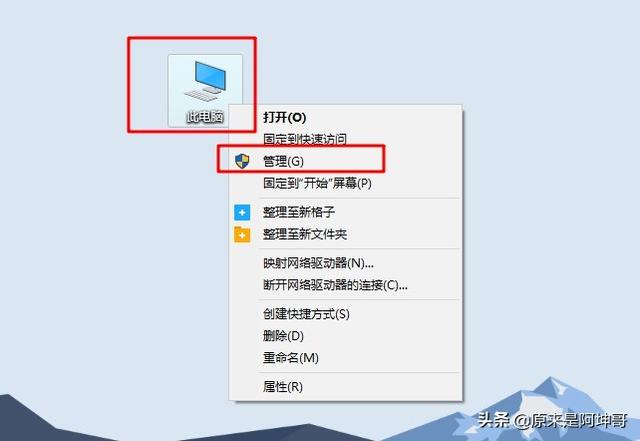
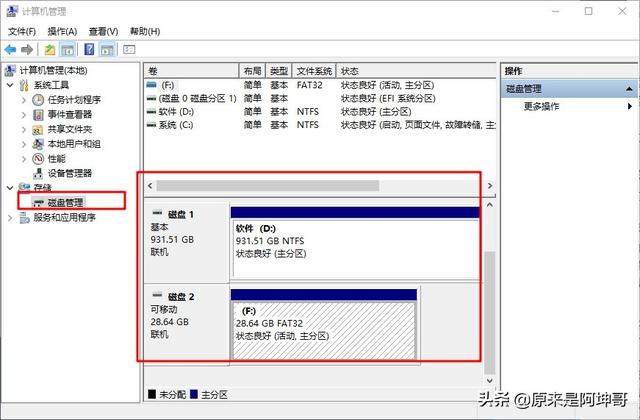 방법 2: 명령 프롬프트 방법
방법 2: 명령 프롬프트 방법
1. "win+r" 단축키를 동시에 누르고 실행창에 "cmd"를 입력한 후 Enter를 눌러 확인합니다
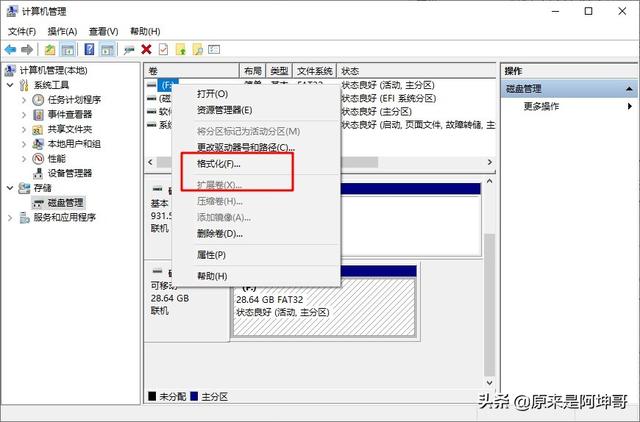
2. 열린 명령 창에 "format g: /fs:fat32"(여기서 g는 USB 플래시 드라이브의 드라이브 문자를 나타냄)를 입력한 다음 Enter를 누르세요.
3. 명령 창에 "Prepare to"가 표시됩니다. 작업을 완료하려면 Enter를 누르십시오..", Enter를 눌러 다음 단계로 들어갑니다
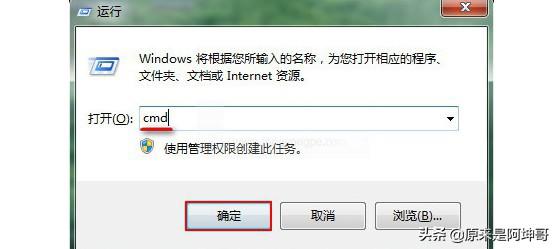 4. 명령이 완료되면 창을 닫고 USB 플래시 드라이브를 안전하게 제거한 후 USB 플래시 드라이브를 다시 삽입할 수 있습니다. 작업 완료
4. 명령이 완료되면 창을 닫고 USB 플래시 드라이브를 안전하게 제거한 후 USB 플래시 드라이브를 다시 삽입할 수 있습니다. 작업 완료
방법 3: 자동 시스템 복구 방법
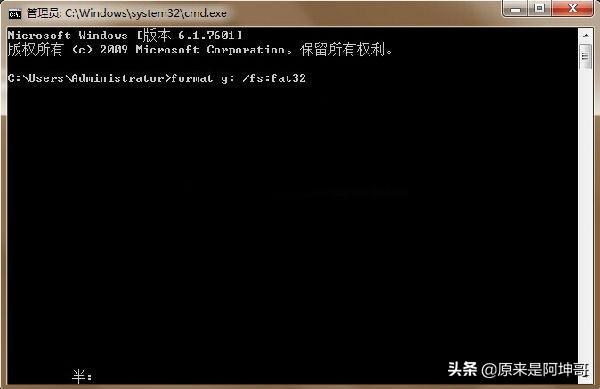 USB 플래시 드라이브를 마우스 오른쪽 버튼으로 클릭하고 속성에서 도구를 선택한 다음 자동 복구 및 복구 검사를 시작하여 복구 가능한지 확인합니다.
USB 플래시 드라이브를 마우스 오른쪽 버튼으로 클릭하고 속성에서 도구를 선택한 다음 자동 복구 및 복구 검사를 시작하여 복구 가능한지 확인합니다.
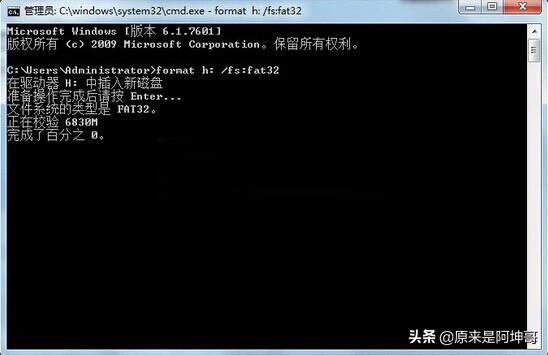
또한 USBoot 도구를 사용하여 0바이트를 표시하는 USB 플래시 드라이브를 복구한 다음 HDD 모드에서 USB 플래시 드라이브를 강제 포맷할 수도 있습니다. 실행한 후 변경하세요. USB 플래시 드라이브를 강제로 포맷했지만 여전히 0바이트로 열 수 없는 경우 방법 5를 시도하여 작업을 계속할 수 있습니다.
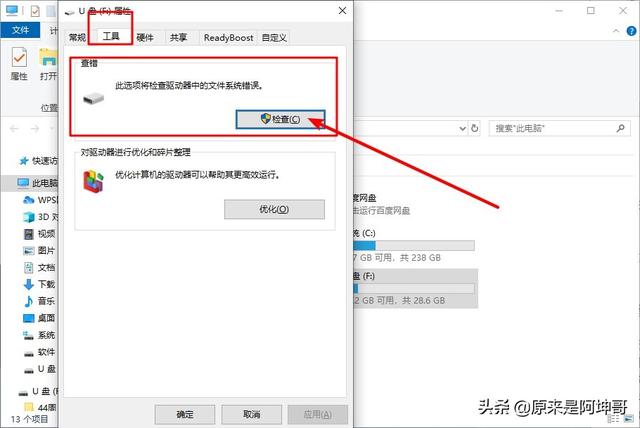 방법 5: 대량 생산 도구 방법!
방법 5: 대량 생산 도구 방법!
1. U 디스크 대량 생산 도구를 다운로드하고 엽니다
2. U 디스크를 삽입하고 기본 옵션 프로젝트를 선택합니다

3. 그런 다음 [설정]을 클릭하고 재생 모드를 재생
으로 선택하세요.
4. 그런 다음 모두 시작을 클릭하고 도구가 U 디스크를 복원하는 작업을 완료할 때까지 기다립니다. U 디스크를 0바이트로 포맷할 수 없는 문제는 더 이상 발생하지 않습니다.
위 내용은 O바이트로 USB 디스크를 포맷할 수 있는 방법은 없습니다.의 상세 내용입니다. 자세한 내용은 PHP 중국어 웹사이트의 기타 관련 기사를 참조하세요!

핫 AI 도구

Undresser.AI Undress
사실적인 누드 사진을 만들기 위한 AI 기반 앱

AI Clothes Remover
사진에서 옷을 제거하는 온라인 AI 도구입니다.

Undress AI Tool
무료로 이미지를 벗다

Clothoff.io
AI 옷 제거제

AI Hentai Generator
AI Hentai를 무료로 생성하십시오.

인기 기사

뜨거운 도구

메모장++7.3.1
사용하기 쉬운 무료 코드 편집기

SublimeText3 중국어 버전
중국어 버전, 사용하기 매우 쉽습니다.

스튜디오 13.0.1 보내기
강력한 PHP 통합 개발 환경

드림위버 CS6
시각적 웹 개발 도구

SublimeText3 Mac 버전
신 수준의 코드 편집 소프트웨어(SublimeText3)

뜨거운 주제
 7563
7563
 15
15
 1385
1385
 52
52
 84
84
 11
11
 61
61
 19
19
 28
28
 99
99
 SQL DateTime을 사용하는 방법
Apr 09, 2025 pm 06:09 PM
SQL DateTime을 사용하는 방법
Apr 09, 2025 pm 06:09 PM
DateTime 데이터 유형은 0001-01-01 00:00:00 ~ 9999-12-31 23 : 59 : 59.99999999 및 구문은 Datetime (Precision)에 이르는 고정밀 날짜 및 시간 정보를 저장하는 데 사용됩니다. 정밀도는 Decimal Point (0-7) 이후 정확도를 추측하는 DateTime (Precision)입니다. 전환 기능이지만 정밀, 범위 및 시간대를 변환 할 때 잠재적 인 문제를 알고 있어야합니다.
 Oracle 데이터베이스 생성 방법 Oracle 데이터베이스를 만드는 방법
Apr 11, 2025 pm 02:36 PM
Oracle 데이터베이스 생성 방법 Oracle 데이터베이스를 만드는 방법
Apr 11, 2025 pm 02:36 PM
Oracle 데이터베이스를 만들려면 일반적인 방법은 DBCA 그래픽 도구를 사용하는 것입니다. 단계는 다음과 같습니다. 1. DBCA 도구를 사용하여 데이터베이스 이름을 지정하기 위해 DBNAME을 설정하십시오. 2. SySpassword 및 SystemPassword를 강력한 암호로 설정하십시오. 3. Al32UTF8로 문자 세트 및 NationalCharacterset을 세트; 4. 실제 요구에 따라 조정하도록 메모리 크기 및 테이블 스페이스 크기를 설정하십시오. 5. 로그 파일 경로를 지정하십시오. 고급 메소드는 SQL 명령을 사용하여 수동으로 생성되지만 더 복잡하고 오류가 발생하기 쉽습니다. 비밀번호 강도, 문자 세트 선택, 테이블 스페이스 크기 및 메모리에주의하십시오.
 SQL의 특정 기준을 충족하는 행을 삭제하는 방법
Apr 09, 2025 pm 12:24 PM
SQL의 특정 기준을 충족하는 행을 삭제하는 방법
Apr 09, 2025 pm 12:24 PM
삭제 명령문을 사용하여 데이터베이스에서 데이터를 삭제하고 where 절을 통해 삭제 기준을 지정하십시오. 예제 구문 : table_name에서 삭제 된 상태; 참고 : 데이터를 백업하기 전에 작업 삭제를 수행하기 전에, 테스트 환경에서 문장을 확인하고, 한계 조항을 사용하여 삭제 된 행 수를 제한하고, 오해를 피하기 위해 WHERE 절을주의 깊게 확인하고 인덱스를 사용하여 큰 테이블의 삭제 효율을 최적화하십시오.
 PostgreSQL에서 열을 추가하는 방법?
Apr 09, 2025 pm 12:36 PM
PostgreSQL에서 열을 추가하는 방법?
Apr 09, 2025 pm 12:36 PM
PostgreSQL 열을 추가하는 메소드는 Alter Table 명령을 사용하고 다음 세부 사항을 고려하는 것입니다. 데이터 유형 : int 또는 Varchar와 같은 새 열이 데이터를 저장하는 데 적합한 유형을 선택하십시오. 기본값 : 기본 키워드를 통해 새 열의 기본값을 지정하여 NULL 값을 피하십시오. 제약 조건 : 필요에 따라 Null, 고유 한 또는 확인 제약 조건을 확인하십시오. 동시 작업 : 열을 추가 할 때 트랜잭션 또는 기타 동시성 제어 메커니즘을 사용하여 잠금 충돌을 처리합니다.
 Navicat에서 데이터베이스 비밀번호를 검색 할 수 있습니까?
Apr 08, 2025 pm 09:51 PM
Navicat에서 데이터베이스 비밀번호를 검색 할 수 있습니까?
Apr 08, 2025 pm 09:51 PM
Navicat 자체는 데이터베이스 비밀번호를 저장하지 않으며 암호화 된 암호 만 검색 할 수 있습니다. 솔루션 : 1. 비밀번호 관리자를 확인하십시오. 2. Navicat의 "비밀번호 기억"기능을 확인하십시오. 3. 데이터베이스 비밀번호를 재설정합니다. 4. 데이터베이스 관리자에게 문의하십시오.
 PostgreSQL 데이터베이스 비밀번호를 보는 Navicat의 방법
Apr 08, 2025 pm 09:57 PM
PostgreSQL 데이터베이스 비밀번호를 보는 Navicat의 방법
Apr 08, 2025 pm 09:57 PM
Navicat은 보안상의 이유로 암호화 된 암호를 저장하기 때문에 Navicat에서 직접 PostgreSQL 암호를 보는 것은 불가능합니다. 암호를 확인하려면 데이터베이스에 연결하십시오. 암호를 수정하려면 PSQL 또는 Navicat의 그래픽 인터페이스를 사용하십시오. 다른 목적을 위해서는 하드 코딩 된 암호를 피하기 위해 코드의 연결 매개 변수를 구성해야합니다. 보안을 향상시키기 위해 강력한 비밀번호, 정기적 인 수정을 사용하고 다중 요소 인증을 활성화하는 것이 좋습니다.
 SQL에 여러 개의 새 열을 추가하는 방법
Apr 09, 2025 pm 02:42 PM
SQL에 여러 개의 새 열을 추가하는 방법
Apr 09, 2025 pm 02:42 PM
SQL에 여러 개의 새 열을 추가하는 메소드 ALTER TABLE 설명 : ALTER TABLE_NAME ADD CORMEN1 DATA_TYPE, COLUME2 DATA_TYPE, ...; 생성 테이블 문을 사용하여 : create table new_table as select column1, column2, ..., columnn all ancling_table unull, null, ..., nul
 Redis로 모든 데이터를 정리하는 방법
Apr 10, 2025 pm 05:06 PM
Redis로 모든 데이터를 정리하는 방법
Apr 10, 2025 pm 05:06 PM
모든 Redis 데이터를 청소하는 방법 : Redis 2.8 이상 : Flushall 명령은 모든 키 값 쌍을 삭제합니다. Redis 2.6 이상 : DEL 명령을 사용하여 키를 하나씩 삭제하거나 Redis 클라이언트를 사용하여 메소드를 삭제하십시오. 대안 : Redis 서비스를 다시 시작하거나 (주의해서 사용) Redis 클라이언트 (예 : Flushall () 또는 FlushDB ())를 사용하십시오.




